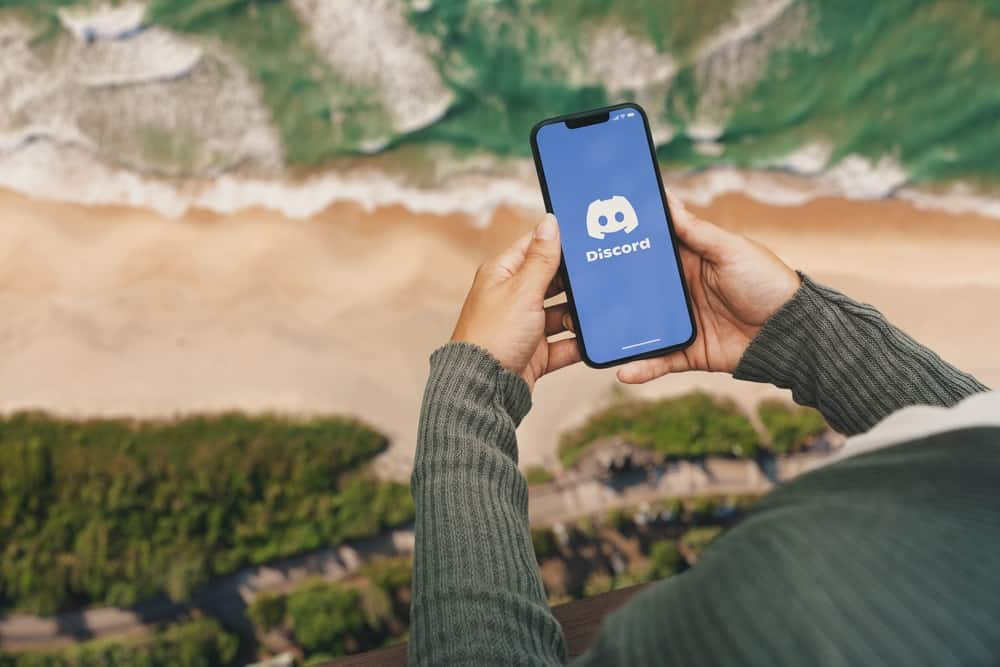41
В допълнение към индивидуалните профилни снимки, потребителите на Discord могат да добавят и банер, за да подобрят визуално своя профил
Намерете банерите на Discord
Добре подбраният банер на Discord ви дава възможност да персонализирате и персонализирате своя профил.
- За да видите текущия си банер, кликнете върху профилната си снимка в долния ляв ъгъл на Discord и изберете „View profile“ (Преглед на профила).
- Баннерът е видим както във версията за настолни компютри, така и в мобилното приложение, но може да бъде мащабиран по различен начин в мобилния изглед.
- Само потребителите на Discord с абонамент за Nitro могат да задават персонализиран банер. Без Nitro фонът остава сив по подразбиране.
- Discord препоръчва размер на банера от 600 x 240 пиксела, въпреки че резолюция от 1920 x 480 пиксела осигурява по-добро качество.
Как да промените банера на Discord
След като откриете текущия си банер, можете да го персонализирате само с няколко кликвания. Независимо дали става въпрос за статично изображение или анимиран GIF, Discord улеснява персонализирането на профила ви по ваш вкус.
- Щракнете върху малката икона на молив в профила си, за да отворите настройките.
- Изберете „Промяна на банера“ и качете файл с изображение от галерията си. Discord поддържа форматите PNG, JPG и GIF.
- Можете да преместите или увеличите изображението, за да го покажете оптимално. Предварителен преглед показва как ще изглежда изображението за други потребители на платформата.
- След като качите изображението, кликнете върху „Запази“. Новият банер ще бъде актуализиран незабавно.
- Ако все още не разполагате с подходящо изображение, има множество уебсайтове с безплатни шаблони за банери, например Unsplash или Canva.